
Vi er i fuld gang med en begivenhed, som mange familier i Spanien fejrer eller vil fejre. Det er den første kommunion af de små i huset. Det er en dag, der på trods af dem bliver speciel for dem at i disse tider har mistet den symbolik, den repræsenterede.
En af de ting, der ikke mangler i enhver kommunion, er fotobogen, et job, der normalt overlades til en specialiseret fotograf. Det kan dog være tilfældet, at du ikke ønsker at ansætte en professionel og vil bruge dine Apple-, iPhone- og Mac-enheder at bevæbne dig med mod og oprette for eksempel din egen fotobog.
der er flere web hvor du kan udføre denne type arbejde, men i dette tilfælde vil vi fortælle dig, hvordan du gør det på din egen Mac i et par trin og med den nye OS X Yosemite Photos-app. Processen er meget enkel og på kort tid, afhængigt af antallet af sider, du lægger i, og hvordan du konfigurerer det, vil du have et helt album med fotografier, som du har taget med din egen iPhone.
Det er klart, at den endelige kvalitet af albummet ikke vil være, hvad en professionel kan tilbyde dig, men at gøre det selv har også sin værdi, og resultaterne er virkelig gode. De trin, du skal følge for at oprette dit eget fotoalbum, er følgende:
- Den første er selvfølgelig at lave fotosessionen enten med et reflekskamera eller med din egen iPhone, som som du ved, hvis det er en iPhone 6 eller 6 Plus du kan være sikker på, at du får nogle meget gode fotografier.
- Nu skal du importer alle fotos til Fotos på Mac. Når du er importeret, råder vi dig til at oprette et album, så du kan finde dem i det, så du kan få dit fotobibliotek organiseret.
- Det er nu, når vi går til toppen af vinduet og klikker på fanen Projekter. Derefter klik på "+" og vælg "Bog".
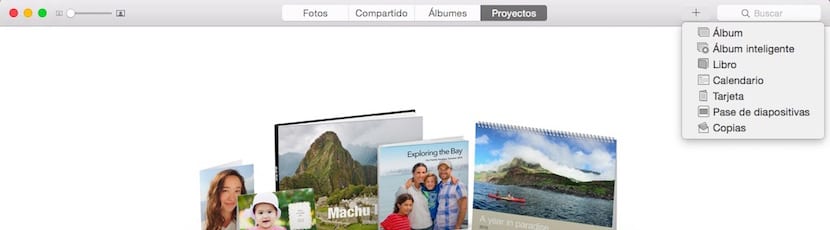
- Dernæst skal du vælge mellem de tre muligheder, som Apple giver dig, Firkantet, klassisk eller rustikt betræk. I hver mulighed giver det dig henholdsvis to størrelser og to priser. Hvad mere er du bliver informeret om antallet af basissider, den vil have, og hvor meget det vil koste dig hver side tilføjer du mere.
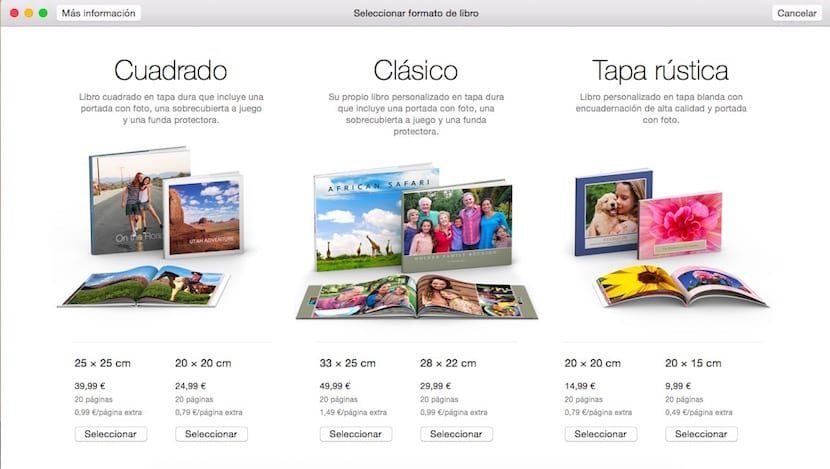
- Når vi har valgt den bogtype, vi skal oprette, bliver vi bedt om at vælge emnet for bogen. Apple giver os et valg mellem 14 forskellige temaer. Afhængigt af temaet er de grunde, du kan finde på dens sider. Vi råder dig til roligt at se på de eksisterende temaer, så det endelige resultat er det bedste.
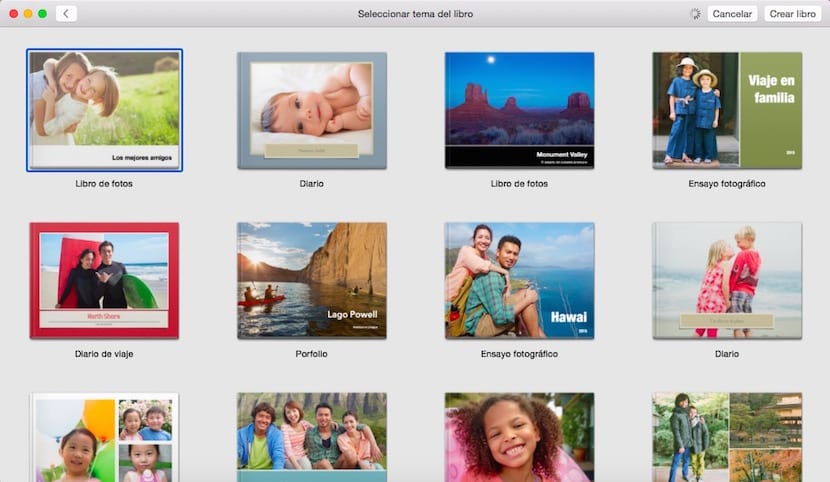
- Nu kommer det første trin, som din fantasi har brug for, for at placere fotografierne i hvert hul på hver side, der er genereret i bogen. For at gøre dette nederst til højre på skærmen skal du klikke på «Tilføj fotos», vælg dem fra biblioteket Fotos og accepter. Hvis du er klar over, applikationen giver dig mulighed for tilfældigt at indsætte fotografierne «Udfyld automatisk". Hvis du ikke er interesseret, kan du gøre det manuelt.
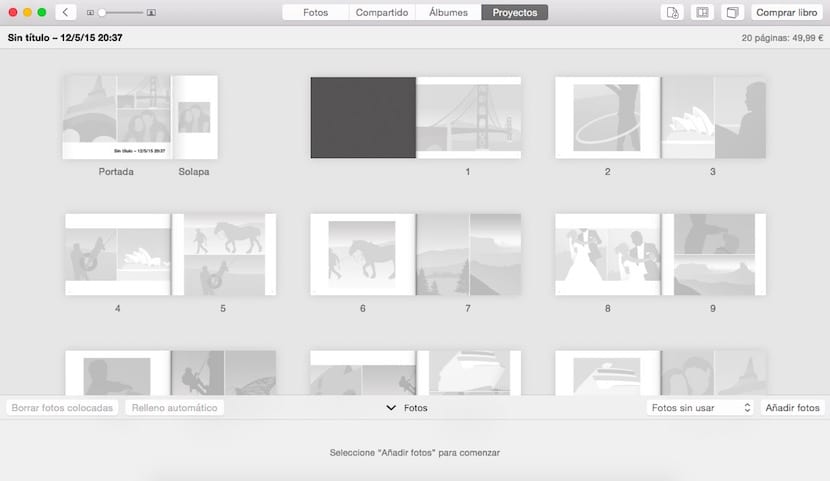
- For at kunne ændre udseendet på siderne skal du dobbeltklikke på en af dem, og den udvides og viser dig under hvert fotografi knappen «Valgmuligheder».
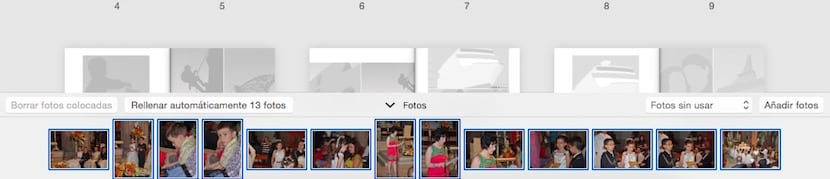
- Øverst i vinduet på højre side har du tre ikoner der de giver dig mulighed for at ændre karakteristika for bogen "a posteriori".
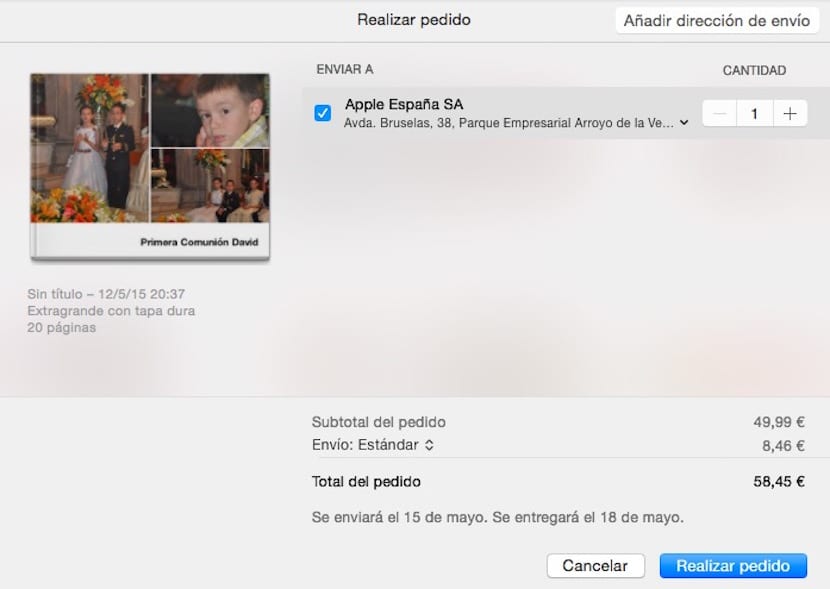
- Klik på Køb bog for at afslutte købet. Om et par dage får du din bog hjemme pakket og præsenteret med den kvalitet, der definerer Apple.
Som du kan se, er det en meget enkel måde at oprette din egen fotobog til den første kommunion af drenge eller piger i familien eller bekendte. Mens du nyder at se, hvordan din skabelse ser ud, kan du senere nyde hver gang du ser det huske den vidunderlige dag. Gå videre og kom på arbejdedu er stadig til tiden
Hvordan lægger jeg en ramme på et foto?